 |
Bibou Le Forum
Portail sur la sécurité
|
| | | tuto de comodo internet sécurity |  |
| | | Auteur | Message |
|---|
arctarus
Bibou de bronze



Nombre de messages : 2788
Age : 47
Localisation : vogue et vous surveille !
Humeur : content
Date d'inscription : 14/05/2008
 |  Sujet: tuto de comodo internet sécurity Sujet: tuto de comodo internet sécurity  Ven 12 Déc 2008 - 20:17 Ven 12 Déc 2008 - 20:17 | |
| Tutoriel Comodo Internet Security Comodo Internet Security est une suite de sécurité gratuite, et relativement complète puisqu'elle dispose : - du pare feu Comodo,
- d'un HIPS (host intrusion prevention system) appelé Defense+,
- de Comodo Antivirus
- et d'une Sandbox (bac à sable) qui vous permet d'utiliser des programmes dont vous n'êtes pas sûr dans un environnement virtuel.
Et surtout, il est gratuit et en français !! Voici une proposition de paramétrage de Comodo Internet Security avec ses avantages et ses inconvénients. Sommaire du tutoriel 1. Installation de Comodo Internet Security 2. Configurer l'antivirus de Comodo Internet Security 3. Configurer le pare feu de Comodo Internet Security 4. Configurer la fonction Defense+ de Internet Security Conclusion
Dernière édition par arctarus le Mar 13 Jan 2009 - 19:17, édité 3 fois | |
|   | | GrosBébé
Moderateurs (trices)



Nombre de messages : 6878
Age : 43
Localisation : devant le pc
Date d'inscription : 18/12/2007
 |  Sujet: Re: tuto de comodo internet sécurity Sujet: Re: tuto de comodo internet sécurity  Sam 19 Mar 2011 - 19:56 Sam 19 Mar 2011 - 19:56 | |
| 1. Installation de Comodo Internet SecurityCommencez par télécharger Comodo Internet Security sur le site de l'éditeur  http://www.comodo.com/home/internet-security/free-internet-security.php Puis lancez son installation. Sélectionnez la langue qui vous intéresse (Français tant qu'à faire) :  Vous pouvez utiliser les DNS de Comodo à la place de ceux de votre Fournisseur d'Accès à Internet (FAI) si vous le souhaitez. En tout cas, je vous conseille de ne pas décocher la seconde option car elle peut s'avérer utile : 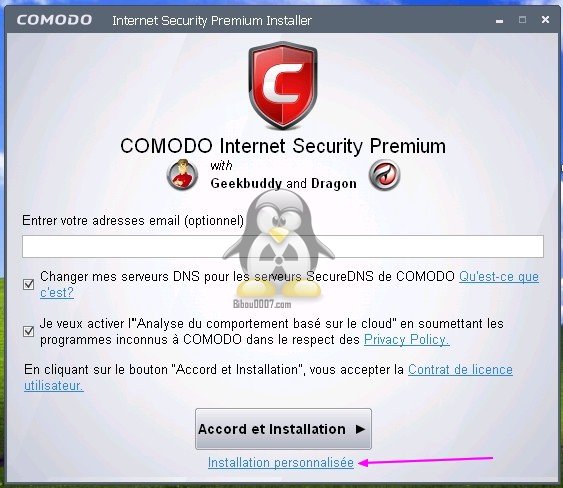 Cliquez ensuite sur " Installation personnalisée". Vous avez la possibilité d'installer tout ou partie de Comodo Internet Security (Pare feu, antivirus), GeekBuddy et Comodo Dragon. J'estime que vous pouvez vous passer de GeekBuddy, c'est pour ça que je le décoche. J'ai choisi d'installer Comodo Dragon, mais c'est juste par curiosité, vous pouvez vous en passer si vous utilisez déjà Firefox, Google Chrome, Opera ou autre navigateur. 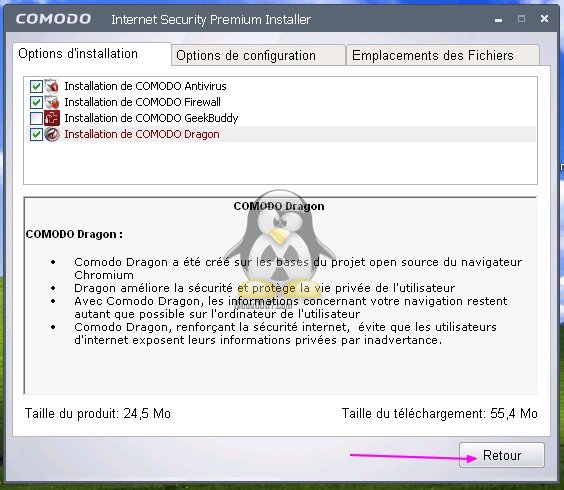 Cliquez ensuite sur le bouton " Retour", et cliquez sur le bouton " Accord et Installation". L'installation se lance, patientez ... 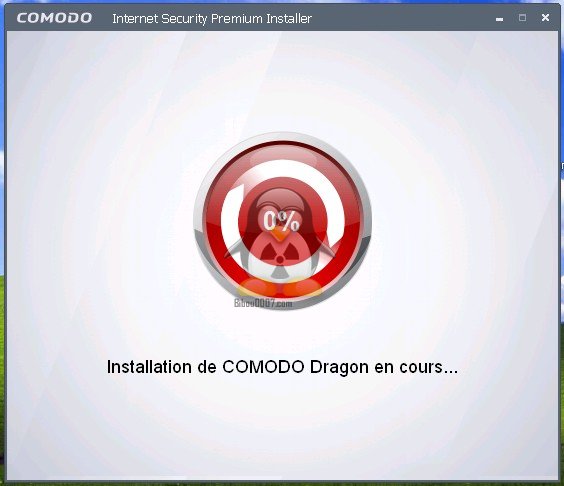 A la fin de l'installation, acceptez le redémarrage de l'ordinateur :  Au redémarrage CIS détecte un ou plusieurs nouveaux réseaux, là c'est vous qui voyez :  La mise à jour de la base virale se lance, patientez ...  L'interface de Comodo Internet Security : 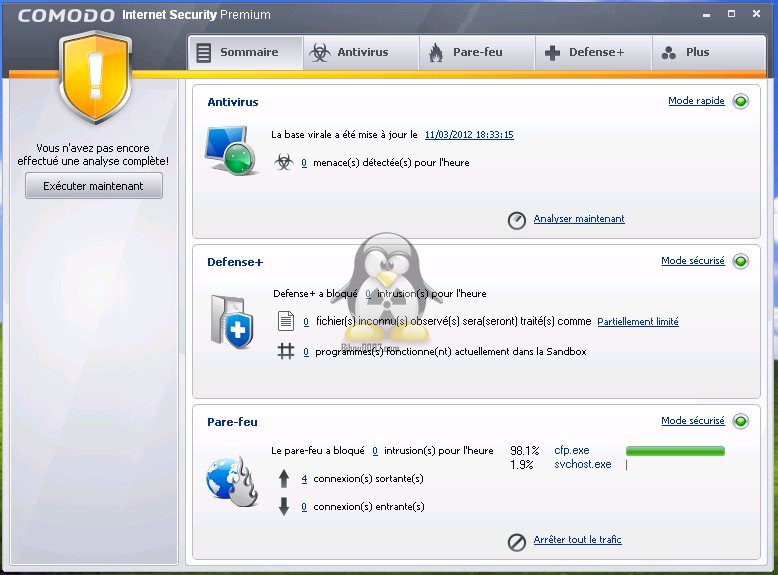
Dernière édition par GrosBébé le Dim 11 Mar 2012 - 19:49, édité 2 fois | |
|   | | GrosBébé
Moderateurs (trices)



Nombre de messages : 6878
Age : 43
Localisation : devant le pc
Date d'inscription : 18/12/2007
 |  Sujet: Re: tuto de comodo internet sécurity Sujet: Re: tuto de comodo internet sécurity  Sam 19 Mar 2011 - 19:57 Sam 19 Mar 2011 - 19:57 | |
| 2. Configurer l'antivirus de Comodo Internet SecurityUne fois la mise à jour terminée, allons y pour configurer Comodo Internet Security. Commencez par cliquer sur l'icône de Comodo Internet Security qui se trouve dans la "zone de notification", sélectionnez " Configuration" puis " COMODO - Proactive Security". Acceptez le redémarrage de l'ordinateur.  Dans l'onglet " Antivirus", cliquez sur " Paramètres d'analyse" : 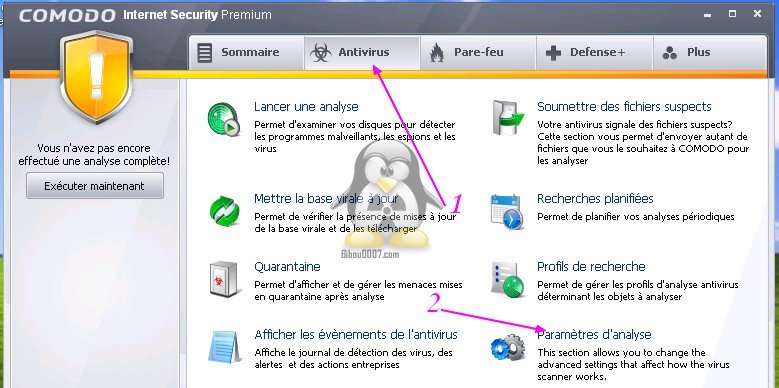 Dans l'onglet " Analyse en temps réel", mettez le niveau sur " Mode normal", cochez " Examiner la mémoire en début d'analyse" : 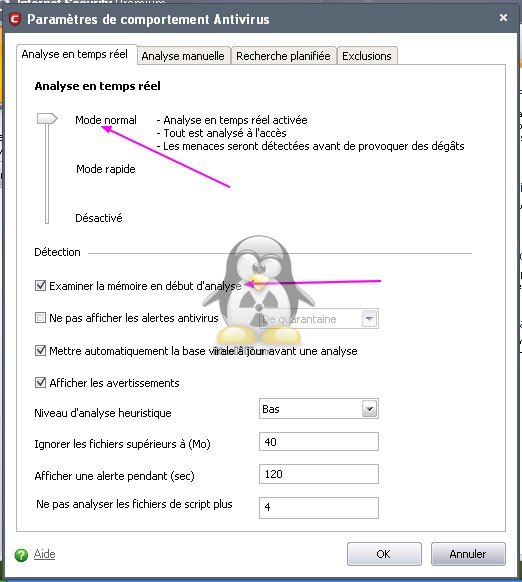 Sélectionnez l'onglet " Analyse manuelle", cochez : - "Examiner la mémoire en début d'analyse",
- "Activer l'analyse dans le Cloud",
- "Soumettre les fichiers inconnus pour analyse",
- "Activer l'analyse des rootkits" :
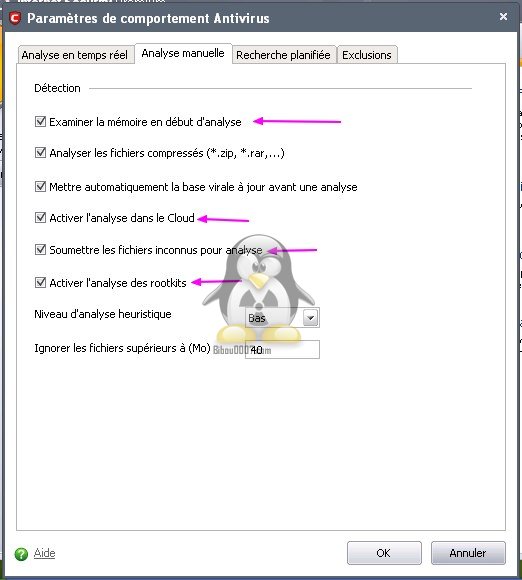 Sélectionnez l'onglet " Recherche planifiée" et configurez comme sur la capture ci dessous, puis cliquez sur " OK" :  - Par défaut, l'analyse planifiée se lance tous les dimanches à minuit et tous les lundis à midi :

Dernière édition par GrosBébé le Dim 11 Mar 2012 - 19:52, édité 2 fois | |
|   | | GrosBébé
Moderateurs (trices)



Nombre de messages : 6878
Age : 43
Localisation : devant le pc
Date d'inscription : 18/12/2007
 |  Sujet: Re: tuto de comodo internet sécurity Sujet: Re: tuto de comodo internet sécurity  Sam 19 Mar 2011 - 19:57 Sam 19 Mar 2011 - 19:57 | |
| 3. Configurer le pare-feu de Comodo Internet SecurityRendez vous dans l'onglet " Pare-feu", puis cliquez sur " Assistant de ports furtifs". Sélectionnez " Bloquer toutes les connexions entrantes et cacher tous mes ports" :  Cette fois ci, cliquez sur " Paramètres de comportement du pare-feu". Vous voici dans l'onglet " Paramètres généraux". Cliquez sur " Activer le filtrage IPV6" :  Dirigez vous dans l'onglet " Paramètres d'alertes". Déplacez le niveau de fréquence d'alerte sur " Moyen" voire " Haut". Si votre ordinateur ne sert pas de passerelle à un autre ordinateur pour se connecter à internet, vous pouvez décocher " Cet ordinateur est une passerelle de connexion internet (un serveur ICS)" : 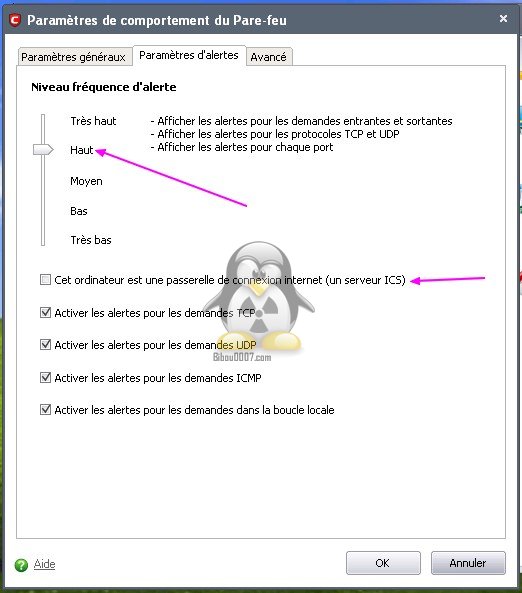 Dirigez vous sur l'onglet " Avancé", et cochez les différentes options comme indiqué sur la capture ci dessous. Cliquez sur " Ok" : 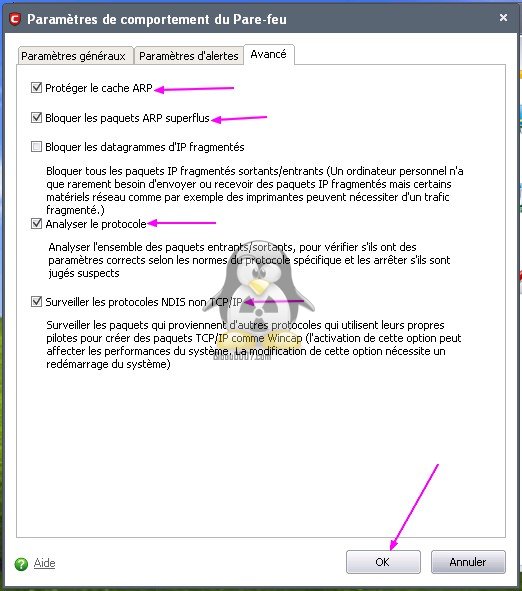
Dernière édition par GrosBébé le Dim 11 Mar 2012 - 19:51, édité 2 fois | |
|   | | GrosBébé
Moderateurs (trices)



Nombre de messages : 6878
Age : 43
Localisation : devant le pc
Date d'inscription : 18/12/2007
 |  Sujet: Re: tuto de comodo internet sécurity Sujet: Re: tuto de comodo internet sécurity  Sam 19 Mar 2011 - 19:58 Sam 19 Mar 2011 - 19:58 | |
| 4. Configurer la fonction Défense+ de Comodo Internet SecurityDans la fenêtre principale de Comodo Internet Security, rendez vous dans l'onglet " Defense+", puis cliquez sur " Paramètres Defense+". Dirigez vous sur l'onglet " Réglages du contrôle d'exécution". Indiquez " Limité" voire " Non fiable(s)" dans " Traiter les fichiers inconnus comme". Enfin, cliquez sur " Ok" : 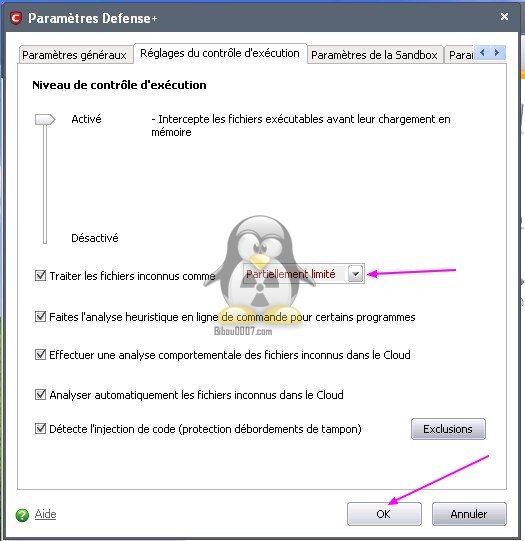 - Notez bien que pour ce dernier paramètre, certains de vos programmes pourraient ne pas fonctionner correctement si Comodo ne les connait pas. Dans le cas où vous lanceriez un programme que vous savez de source sure, n'oubliez pas d'ajouter ce programme aux fichiers fiables.
Vous pouvez fermer la fenêtre de Comodo Internet Security ou lancer une analyse du système pour vous assurer que tout est Ok.
Dernière édition par GrosBébé le Dim 11 Mar 2012 - 19:53, édité 1 fois | |
|   | | GrosBébé
Moderateurs (trices)



Nombre de messages : 6878
Age : 43
Localisation : devant le pc
Date d'inscription : 18/12/2007
 |  Sujet: Re: tuto de comodo internet sécurity Sujet: Re: tuto de comodo internet sécurity  Sam 19 Mar 2011 - 19:58 Sam 19 Mar 2011 - 19:58 | |
| ConclusionComodo Internet Security dispose d'énormément de fonctions, donc tout détailler et expliquer prendrait des heures et plusieurs pages. C'est pour cette raison que ce tutoriel n'est qu'une "mise en bouche". Si vous souhaitez maitriser Comodo Internet Security, je vous renvoie vers le tutoriel officiel disponible sur le site de l'éditeur (en anglais, ou en turc) :  Tutoriel officiel Comodo Internet Security Liens utiles : - Tutoriel de Outpost Security Suite Free
- Tutoriel de Sunbelt Firewall
- Tutoriel de PC Tools Firewall Plus
- Tutoriel Online Armor Firewall Free
- Code:
-
[url=http://www.bibou0007.com/t2975-tuto-de-comodo-internet-security][b]Tutoriel Comodo Internet Security[/b][/url] tutoriel Comodo firewall - comodo antivirus - télécharger comodo internet security gratuit | |
|   | | Contenu sponsorisé
 |  Sujet: Re: tuto de comodo internet sécurity Sujet: Re: tuto de comodo internet sécurity  | |
| |
|   | | | | tuto de comodo internet sécurity |  |
|
Sujets similaires |  |
|
| | Permission de ce forum: | Vous ne pouvez pas répondre aux sujets dans ce forum
| |
| |
| |
|






